Molti dei programmi che si installano in Windows salvano i rispettivi Product Key all’interno del registro di sistema. Le chiavi del registro di sistema in cui vengono memorizzati i codici di licenza sono diverse da un programma all’altro e spesso non è facile individuarle.
In questo articolo forniamo qualche consiglio di carattere generale per trovare Product Key e codici di licenza utili ad esempio per riattivare il programma quando lo si sposta su un altro PC (abbandonando quello in uso) o allorquando si decidesse di reinstallare Windows da zero eliminando tutte le applicazioni presenti.
Innanzi tutto diciamo che una buona strategia per creare una copia dell’installazione di Windows ed eseguirla su un altro PC consiste nell’utilizzo di una macchina virtuale. Con viBoot, funzione integrata in Macrium Reflect, compresa la versione free, si può portare con sé un’installazione completa di Windows ed eseguirla su un’altra macchina.
Trovare il Product Key di Windows e dei principali programmi
Con Windows 10 Microsoft ha introdotto il concetto di licenza digitale: aggiornando ad esempio da una precedente versione del sistema operativo quindi collegando la licenza al proprio account Microsoft il codice Product Key di Windows 7 o Windows 8.1 sarà accettato ma per l’attivazione verrà automaticamente usato un codice generico.
Per accorgersene basta aprire il prompt dei comandi o una finestra PowerShell e digitare ciò che segue:
Se Windows fosse stato aggiornato da una precedente versione o si fosse ad esempio passati da un’edizione Home a Pro, è possibile che questa chiave di registro non fornisca il Product Key più attuale.
In caso di aggiornamento avvenuto mediante codice generico per l’attivazione di Windows o se il sistema fosse stato attivato mediante server KMS (Key Management Server), MAK (Multiple Activation Keys) o VLK (Volume Licensing Key) i due comandi seguenti non offriranno alcun dato e in particolare non mostreranno Product Key:
wmic path softwareLicensingService get OA3xOriginalProductKey
powershell "(Get-WmiObject -query ‘select * from SoftwareLicensingService’).OA3xOriginalProductKey"
Sfortunatamente la maggior parte dei programmi che aiutano a estrarre i Product Key di Windows e di tante applicazioni famose e molto utilizzate vengono bollati come “potenzialmente nocivi”. Questo non perché trasferiscano i Product Key ad altri soggetti ma semplicemente perché i codici di licenza vengono considerate come informazioni riservate.
Uno dei programmi migliori della sua categoria resta ProduKey di Nirsoft: per utilizzarlo suggeriamo di seguire le stesse indicazioni riportate nell’articolo in cui vediamo come trovare password in Windows. Questo perché ProduKey, come gli altri programmi che permettono di estrarre i codici di licenza, vengono dapprima bloccati dal browser in fase di download e poi da Microsoft Defender (come da altre suite per la sicurezza).
ProduKey permette però di leggere il Product Key eventualmente memorizzato a livello di BIOS UEFI e di cercare informazione sul codice prodotto di Windows e di tante altre applicazioni non solo nel registro di sistema locale ma anche in quello di altri sistemi (od eventualmente in copie di backup del registro).
In un altro articolo abbiamo visto come recuperare Product Key da qualunque PC anche quando non si avviasse.
Programma molto simile è il conosciutissimo Magical Jelly Bean KeyFinder.
Belarc Advisor è uno dei pochi storici programmi che non viene classificato come potenzialmente dannoso e che permette di recuperare i Product Key di Windows e di tanti altri software (è però destinato solo a utilizzi personali non commerciali). Dopo aver generato un report con Belarc Advisor basta fare riferimento alla sezione Software licenses.
Attenzione però a non commettere l’errore di caricare così com’è il report di Belarc online: ancora oggi si trovano sul Web tanti documenti contenenti Product Key di Windows e Office regolarmente acquistati da parte di terzi. L’utilizzo di quei Product Key da parte di altri soggetti potrebbe far decadere le corrispondenti licenze.
Come trovare i Product Key di altri programmi
Se foste alla ricerca dei Product Key o comunque delle informazioni di licenza utilizzati da programmi non supportati dalle utilità citate in precedenza, il consiglio è quello di aprire l’Editor del registro di sistema (premere Windows+R quindi digitare regedit) quindi portarsi in corrispondenza della chiave HKEY_LOCAL_MACHINE\SOFTWARE.
Cliccando sul nome dello sviluppatore quindi su quello del prodotto si dovrebbe andare alla ricerca di valori dal nome Serial, License, Key e similari.
Selezionando ed esportando la chiave corrispondente (tasto destro, Esporta) si otterrà un file con estensione .reg che potrà essere importato nel registro di sistema del nuovo PC.
Potrebbe non essere semplice capire in qualche chiave sono memorizzate le informazioni di licenza, anche perché alcuni programmi le salvano come file e talvolta anche in forma crittografata.
Se si volesse indagare in tal senso si può scaricare e avviare il programma Microsoft gratuito Process Monitor che abbiamo presentato nell’articolo dedicato al funzionamento del registro di sistema e di Regedit.
Cliccando sul menu Filter quindi ancora su Filter selezionando Process Name e indicando il nome del programma da studiare nell’apposita casella si possono verificare tutte le operazioni di lettura e scrittura sia a livello di file system che di registro di sistema che l’applicazione pone in essere.
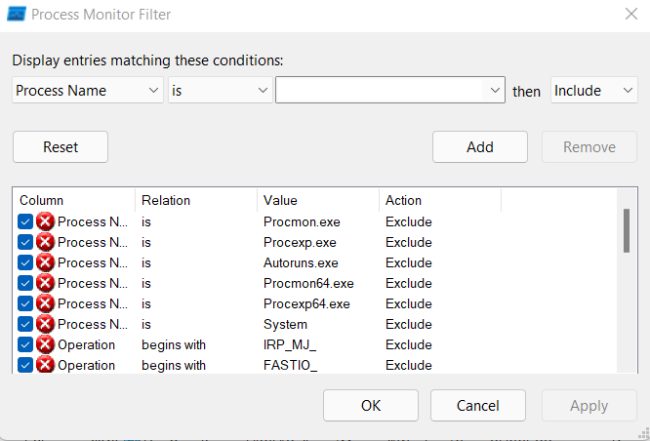
Si può avviare Process Monitor prima di avviare il programma quindi attivare il filtro così come spiegato e infine eseguire l’applicazione di proprio interesse.
Premendo CTRL+E per arrestare la registrazione degli eventi di lettura e scrittura, si può cliccare su Edit, Find cercando parole chiave come Serial, License, Key e similari.
Così facendo si potrebbero trovare le chiavi di registro o gli elementi a livello di file system che contengono le informazioni di licenza.
Nel caso di alcuni programmi spostare semplicemente chiavi di registro e file dal vecchio al nuovo sistema potrebbe non funzionare perché talvolta i codici di attivazione vengono calcolati in base alla configurazione hardware del PC, al seriale delle unità di memorizzazione e ad altri dati.
Le procedure illustrate non danno ovviamente diritto di usare i software in licenza d’uso su un numero maggiore di PC rispetto a quelli stabiliti in fase contrattuale e non devono essere applicate nel caso in cui la fornitura di un programma fosse contrattualmente legata a uno specifico sistema.
/https://www.ilsoftware.it/app/uploads/2023/05/img_23872.jpg)
/https://www.ilsoftware.it/app/uploads/2025/04/recall-windows-11-seconda-versione.jpg)
/https://www.ilsoftware.it/app/uploads/2025/04/wp_drafter_475972.jpg)
/https://www.ilsoftware.it/app/uploads/2024/10/flyby11-forza-aggiornamento-windows-11.jpg)
/https://www.ilsoftware.it/app/uploads/2025/04/enclavi-vbs-windows.jpg)